一条网线,多台电脑上网,如何保持网速最快? 一条网线,多台电脑上网,保持网速最快的方法有哪些?
今天给大家带来一条网线,多台电脑上网,如何保持网速最快?,一条网线,多台电脑上网,保持网速最快的方法有哪些?,让您轻松解决问题。
即使拉了一条8M的网线,如果同时几台电脑上网,就会网速整个慢下来。特别是只要一台电脑在下载,其它电脑的网速就会受到极大的影响,怎么办才好呢?其实,这些问题其实可以通过调整带宽分配来帮您解决。具体方法如下:
1一、首先在分配我们先将家里要上网的设备都分配一个静态的IP地址。
设置方法很简单,让我们一步步来做吧。1、确保您的MODEM跟路由器已经可以连接上网,然后打开您的浏览器,在地址栏输入路由器的网址,并输入帐号跟密码(网址、初始管理帐号、密码一般在路由器背后有标签说明或可查阅说明书,各品牌的路由器管理网址会有不同)。
2、选择设置-网络设置,输入需要连接的设备的MAC地址、名称、计算机名字,已连接路由器的设备一般会在下方显示出其信息,输入完整后,直接点击“保存设定”,这样就为设备设置好了静态的IP地址。
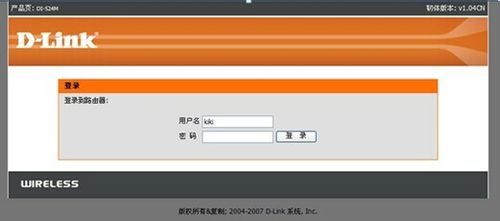

 2
2二、设置好静态IP地址后,我们就可以为设备进行合理的分配带宽资源了。
点击进阶设定-流量控制设置,选择启用流量控制,填好您的宽带带宽(就是您所选择的宽带套餐带宽),就可以在端口流量控制规则中进行控制流量了。运行模式有分两种,分别是“保证最小带宽”、“限制最大带宽”。1、限制带宽是指选择该规则的IP地址或IP段的带宽总和最高只能达到该值,例如设置了四个IP地址的限制带宽为1024Kbps,那么这四个IP地址的设备带宽最多只能分享1024Kbps的带宽;这种方式最好用在较多下载操作的IP,这样可以保障其它IP的带宽。2、保障最小带宽选择该规则的IP地址(或IP地址段)的带宽总和至少可以达到此值,最大不受限制,例如设置了四个IP地址的保障最小带宽为1024Kbps,那么这四个IP地址的设备带宽总和最少能达到1024Kbps。当完成设置后,点击“保存设定”。
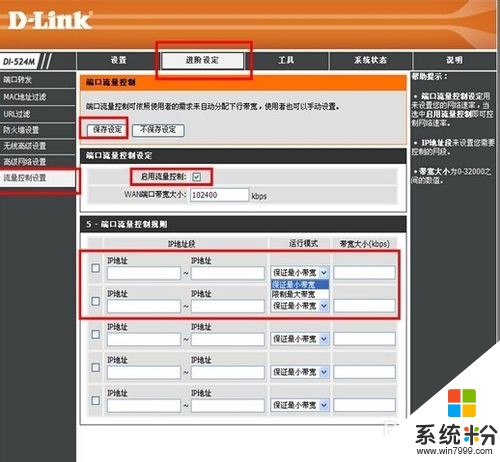 3
3三、当您家里平时常用的设备不会变更的时候,建议您可以再进行设定MAC地址过滤,因为这样可以帮您防止被人“蹭网”,拖慢网速。
点击进阶设定-MAC地址过滤,选择“允许有下列列表中的MAC计算机访问网络”,输入家里上网设备的MAC地址,点击“保存设定”,这样只有已经设定的设备能分享您的网络,别人就不能轻易“蹭网”了。

以上就是一条网线,多台电脑上网,如何保持网速最快?,一条网线,多台电脑上网,保持网速最快的方法有哪些?教程,希望本文中能帮您解决问题。